Maison >Tutoriel CMS >WordPresse >Comment ajouter une barre de menu de navigation à la barre de navigation du site WordPress
Comment ajouter une barre de menu de navigation à la barre de navigation du site WordPress
- 尚original
- 2019-07-13 12:02:107357parcourir

Un site Web possède généralement sa propre barre de menus de navigation, ce qui facilite la recherche par catégorie pour les utilisateurs. Ensuite, lorsque vous utilisez WordPress pour créer un site Web, le menu de navigation peut généralement être défini directement en arrière-plan et aucun autre plug-in ou action n'est requis. Je vais maintenant vous apprendre comment ajouter une barre de menus de navigation dans WordPress en me basant sur mon expérience personnelle. Il existe deux façons de le configurer, je les écrirai séparément.
1. Configurez le répertoire de catégorie, puis ajoutez-le directement.
Cette méthode consiste à définir d'abord l'alias dans le répertoire de catégorie, puis à l'ajouter directement. Par exemple, si l'on déplace le pointeur de la souris sur « Article » dans l'arrière-plan WordPress, sélectionnez « Répertoire des catégories » :
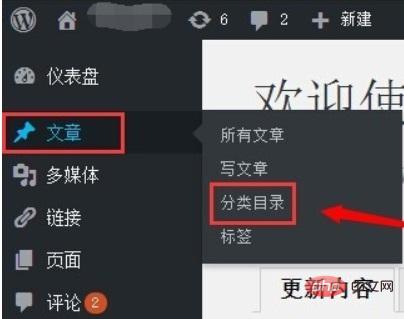
Dans le répertoire des catégories, vous devez mettre le « Nom" et "Alias" "Remplissez-les séparément. Le nom est le nom affiché dans la barre de navigation et l'autre est dans l'URL, il est donc préférable d'utiliser des lettres anglaises pour plus de commodité et de concision.
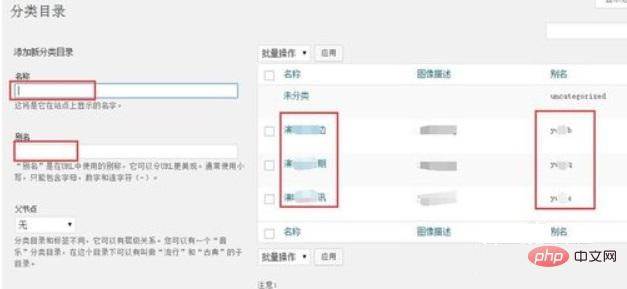
Peu importe que vous remplissiez le reste ou non, puis que vous l'ajoutiez au nouveau répertoire de catégories. S'il est déjà dans le répertoire des catégories, cliquez directement sur « Modifier » pour modifier le nom, l'alias et d'autres informations.
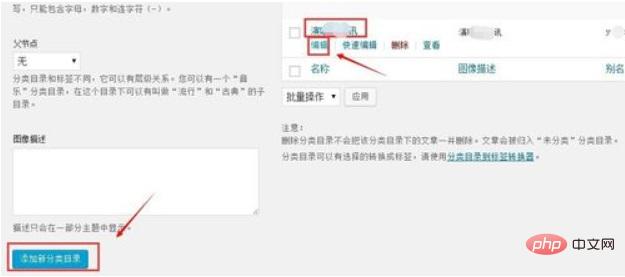
Ensuite, voyez "Apparence" à gauche Lorsque vous placez la souris dessus, certaines options s'afficheront. Cliquez sur "Menu" :
. 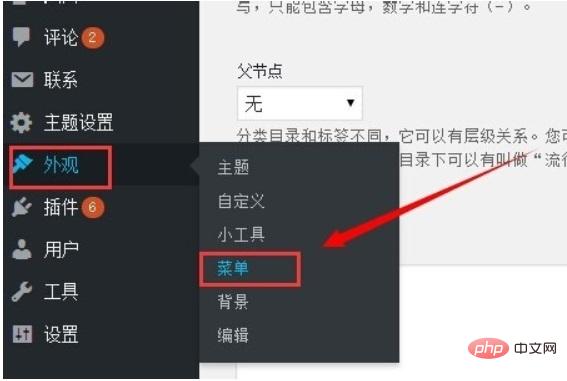
Dans le menu d'édition, il y a une case "Catégorie" à gauche. En cliquant dessus, vous afficherez la navigation de la catégorie. Vous pourrez sélectionner le répertoire que vous souhaitez ajouter à la navigation, puis. cliquez sur "Ajouter au menu". Il apparaîtra dans la structure du menu à droite, puis cliquez sur "Enregistrer le menu" dans le coin supérieur droit.
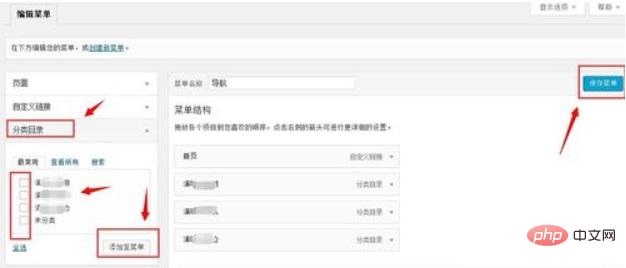
De cette façon, vous n'avez pas besoin de définir le lien de navigation par défaut. Le préfixe sera votre site Web principal et le suffixe sera un alias, ce qui est très. pratique.
2. Liens personnalisés dans le menu
Une autre option consiste à définir vous-même toutes les navigations et tous les liens, sans utiliser ceux du répertoire des catégories.
De cette façon, vous pouvez voir directement la case « Lien personnalisé » sur le « Menu » dans l'apparence mentionnée ci-dessus :
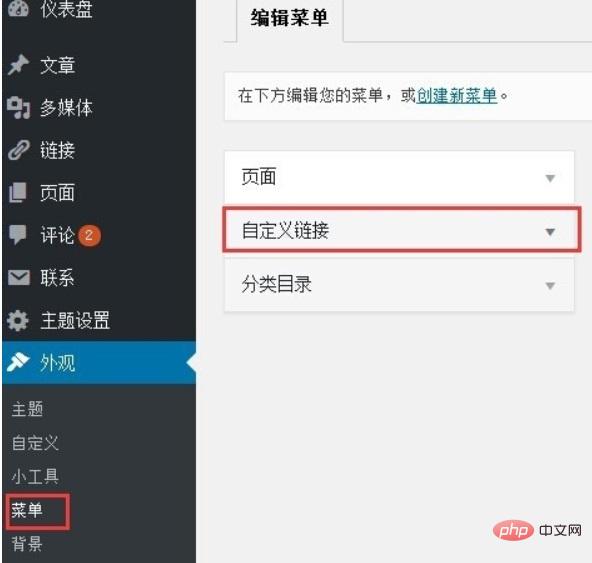
Remplissez ensuite le lien L'URL et le nom du menu de navigation suffisent. N'oubliez pas de "Ajouter au menu" et enregistrez le menu après avoir tout ajouté.
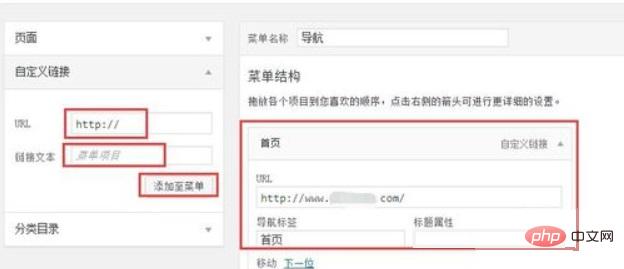
Cette méthode est également très simple, toutes personnalisées. Si la navigation et la classification sont différentes, vous pouvez les définir ici. Sinon, il est recommandé que la première méthode soit meilleure. .
Pour plus d'articles techniques liés à WordPress, veuillez visiter la colonne tutoriel WordPress pour apprendre !
Ce qui précède est le contenu détaillé de. pour plus d'informations, suivez d'autres articles connexes sur le site Web de PHP en chinois!

